
Агуулгын хүснэгт:
- Зохиолч John Day [email protected].
- Public 2024-01-30 11:01.
- Хамгийн сүүлд өөрчлөгдсөн 2025-01-23 15:00.

Энэхүү гарын авлагад би аналог hi-fi системээ хэрхэн дижитал хэлбэрт оруулж, вэб радио, NAS-д хадгалагдсан хөгжмийн цуглуулгад нэвтрэх гэх мэтийг хэрхэн хэрэгжүүлж байгааг харуулахыг хүсч байна. Хэрэгжилт нь гол төлөв Raspberry Pi, Hifiberry HAT болон мэдрэгчтэй дэлгэц. Эдгээр бүрэлдэхүүн хэсгүүдийг тусгайлан боловсруулсан 3D хэвлэсэн орон сууцанд суурилуулсан бөгөөд энэ нь hifi системийн гадаад төрх байдалд тохирсон болно.
Миний аудио төхөөрөмж дижитал оролттой бөгөөд дижитал дууны картны үнэ аналог хувилбартай ойролцоо байгаа тул би оптик кабелиар дижитал холболт ашиглахаар шийдсэн. Raspberry PI (RJ45, USB A, Micro USB цахилгаан холбогч,…) интерфэйсийг ашиглаж, мэргэжлийн харагдах төхөөрөмжтэй болохын тулд портуудыг орон сууцны хананд зохих кабель, залгуураар холбохыг хүссэн юм.
Хангамж
- Rasberry Pi (Би Model 3B + ашигласан) + микро SD карт
- Цахилгаан хангамж (жишээ нь 3A Micro USB)
- Хөргөгч (жишээ нь Хөнгөн цагаан-Хөргөгч)
- 7 инчийн мэдрэгчтэй дэлгэц (жишээ нь WaveshareWaveshare)
- HAT дууны карт (жишээ нь Hifiberry DIGI +)
- Оптик дижитал аудио кабель (жишээ нь ToslinkToslink)
- Урд талын залгуур (RJ45, Micro USB, USB)
- HDMI адаптер (өнцөг)
- Сокет холбогч
- Асаах товч
Алхам 1: Fusion 360 дахь орон сууцны дизайн



Би хэргийг Fusion 360 ашиглан бүтээсэн бөгөөд дараахь шаардлагыг хэрэгжүүлэхийг хичээсэн.
- Кейс нь миний стерео дууны өндөртэй байх ёстой
- Загвар нь 3D хэвлэхэд ямар ч дэмжлэг үзүүлэх бүтэц байх ёсгүй
- Харагдах сэтгэл татам төрх, функцийг хослуулах ёстой
Өөртөө ногдуулсан эдгээр нөхцлүүдийн дагуу би дунд нь хуваагдсан хэргийг зохион бүтээсэн. Үүнийг нааж хялбар болгохын тулд би зохих гарын авлага (давхцал) өгсөн. Дэмжих бүтэцгүйгээр бүрэн зохицохын тулд би хэдэн заль мэхийг ашигласан. Дэлгэцийн бэхэлгээний бэхэлгээг 45 ° -аас доош цухуйхыг зөвшөөрнө (дараа нь хэвлэх орон дээр байрлуулсан гадаргуутай харьцуулахад). Жишээ нь, завсарлага Шилжүүлэгчийг задлахад хялбар нимгэн ханаар дэмждэг. Суурийн хавтангийн нүхийг нимгэн хавтгай тасалдаг бөгөөд үүнийг анх шургуулахад амархан цоолж болно.
Би уг хэргийг анх угсарсны дараа оптик кабелийн гулзайлтын радиус нэлээд нарийхан болохыг анзаарсан. Би хэргийг бүхэлд нь дахин боловсруулахыг хүсээгүй бөгөөд өндөртэй холбоотой тодорхойлолттой байсан тул би Raspberry -ийн хаалтуудыг бага зэрэг хазайлгаж, нэмэлт зай авахаар шийдсэн.
Алхам 2: 3D хэвлэх

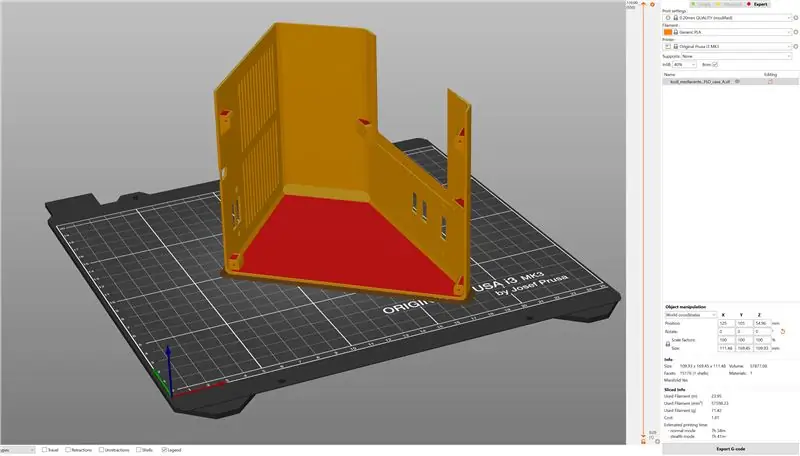
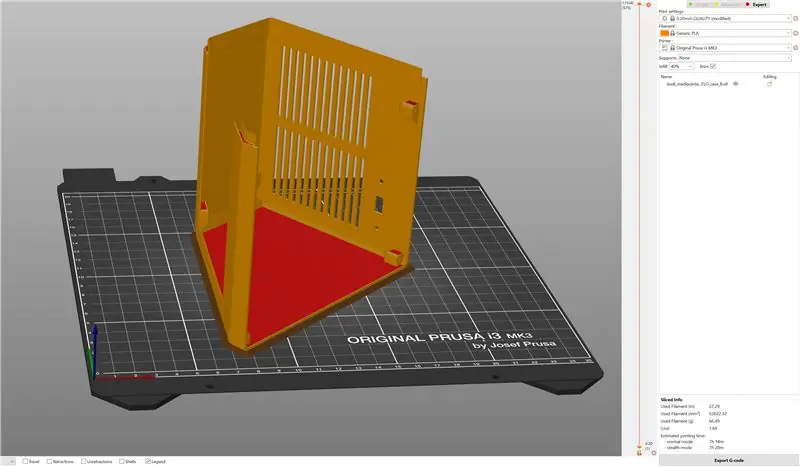
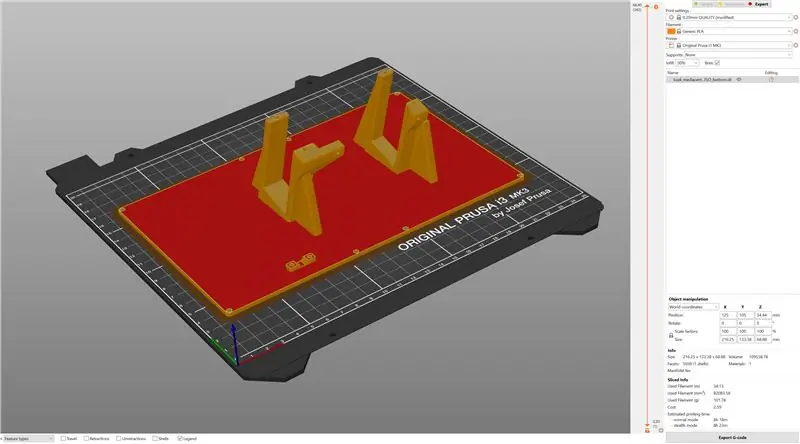
Өмнө дурьдсанчлан, орон сууцыг чиг баримжаа зөв байвал дэмжих байгууламж шаардлагагүй байхаар зохион бүтээсэн (хэрчигчийн програмын дэлгэцийн агшинг үзнэ үү). Нэлээд том хэсгүүд нь хэвлэх ортой сайн наалддаг эсэхийг шалгахын тулд би нэмэлт ирмэг нэмэв. Нарийвчлал нь 0.2 мм байсан нь хангалттай байсан, учир нь би ямар ч байсан эмчилгээний дараах эмчилгээг төлөвлөсөн байсан.
Бүх STL файлуудыг доороос олж болно. Та хэсэг бүрийг нэг удаа хэвлэх ёстой.
Алхам 3: 3D хэвлэсэн орон сууцны дараах эмчилгээ

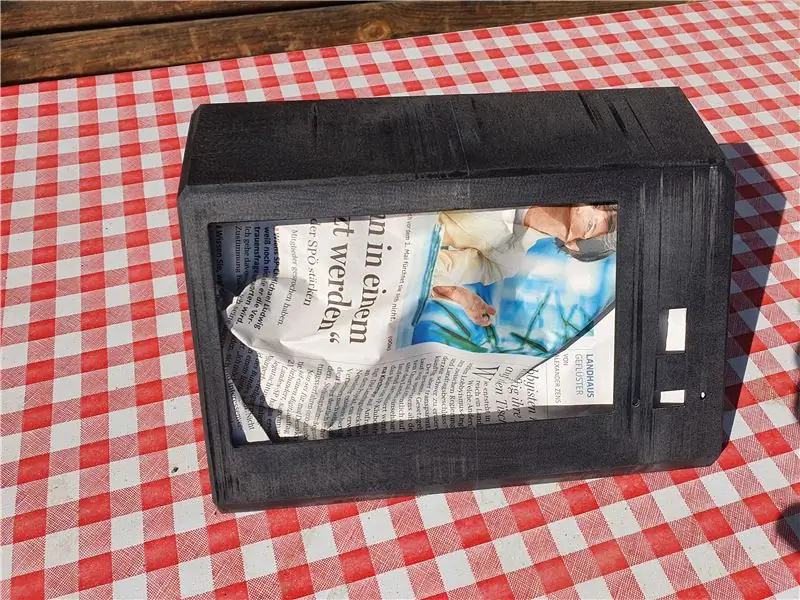

Эхлээд би ирмэгийг арилгаж, хэргийн хоёр талыг 2 бүрэлдэхүүн хэсгийн цавуугаар холбов. Эмчилгээний дараа би бөөрөлзгөнө хадгалах зориулалтгүй нэмэлт ёроолыг хэвлэв. Зүлгүүр хийхэд шаардлагатай тогтвортой байдлыг хангахын тулд би энэ доод хавтанг хайрцагт шургуулав.
Эхний алхамд би цахилгаан тойрог замд зүлгүүрээр бага зэрэг нунтагласан. Дараа нь би дүүргэгчийг хэд хэдэн дамжуулалтаар түрхэж, гадаргууг нойтон зүлгүүрээр тэгшлэв. Гадаргуугийн тэгш байдал, чанарт сэтгэл хангалуун байсныхаа дараа би хайрцгийг хар, гялгар нийлэг нийлэг шүршигч будгаар будсан.
Алхам 4: Электроникийн угсралт




Raspberry Pi -ийн хувьд би хөнгөн цагаанаар хийсэн дулаан шингээгч хос хэрэг хэрэглэдэг. Энэхүү том радиаторын тусламжтайгаар сэнс ашиглахгүйгээр ихэнхдээ хаалттай тохиолдолд ч гэсэн Pi -ийн температурыг бага байлгах боломжтой. Би энэ хэргийг үйлдвэрлэгчийн зааврын дагуу угсарсан (дулаан дамжуулах дэвсгэрийг холбож, хөнгөн цагаан хоёр хэсгийг хооронд нь шургуулна). HATs дууны картыг залгахын тулд хөнгөн цагаан хайрцгийн улмаас тээглүүрийн өргөтгөл болох нэмэлт залгуур холбогч шаардлагатай болно.
Үүний дараа би Raspberry Pi -ийг 3D малгайтай хавсаргасан HAT хавтангаар суулгасан (зургийг үзнэ үү). Дараа нь би өөр өөр кабелийг Raspberry Pi болон мэдрэгчтэй дэлгэцтэй холбож, анхны функциональ туршилтыг хийв. Энэ туршилт амжилттай дууссаны дараа би дэлгэцийг хайрцагт суулгасан (орон зай хязгаарлагдмал тул би өнцөгт HDMI холбогч ашигласан). Дараа нь би урд талын самбарын холбогчийг уг хэргийн холбогдох байрлалд шургуулав. Бүх кабелийг залгасан, зөвхөн цахилгаан товчийг гагнах шаардлагатай. Би микро USB холбогч кабелийг хайчилж, кабелийн нэмэлт туйлыг унтраалгын дээгүүр тавив. Ингэснээр медиа төвийг цахилгаан тэжээлээс салгахгүйгээр бүрэн унтрааж болно. Оптик аудио кабелийн хувьд би урд талын тэжээлийн дамжуулагчийг ашиглаагүй бөгөөд кабелийг орон сууцнаас шууд гаргалаа (ачааллыг бууруулах тусламжтайгаар).
Алхам 5: Програм хангамж

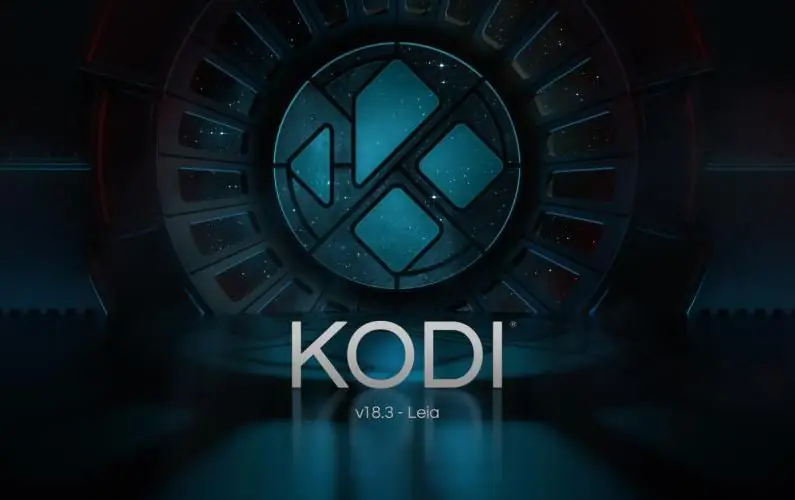
Програм хангамжийн хувьд би Kodi -тай LibreElec (https://libreelec.tv) -ийг сонгосон нь бараг л хэтэрхий сайн зүйл болсон, учир нь би "зөвхөн хөгжим тоглодог" болохоор функцүүдийнхээ багахан хэсгийг л ашигладаг. Ямартай ч надад мэдрэгчтэй дэлгэцийн хэрэгжилт, технологийн боломж, тав тух таалагдсан.
LibreElec -ийг суулгахын тулд би дүрсийг татаж аваад Win32 Disc Imager ашиглан SD руу хуулж, доор жагсаасан өөрчлөлтүүдийг хийлээ.
Waveshare Touchscreen дэлгэцийг ашиглахын тулд би таны Micro SD картны эхэнд байрлах config.txt файлд дараах мөрүүдийг хавсаргав (https://www.waveshare.com/wiki/7inch_HDMI_LCD -ийг үзнэ үү):
max_usb_current = 1hdmi_group = 2 hdmi_mode = 87 hdmi_cvt 1024 600 60 6 0 0 0 hdmi_drive = 1
Hifiberry Digi+ -г идэвхжүүлэхийн тулд би дараах мөрийг conifg.txt дээр нэмсэн (мөн https://www.hifiberry.com/docs/software/libreelec-installation-and-configuration/ -г үзнэ үү):
dtoverlay = hifiberry-digi
Би Kodi -ийн тохиргооны явцыг тайлбарлахгүй, учир нь энэ нь хувийн сонголтоос ихээхэн хамаардаг бөгөөд сүлжээнд олон заавар байдаг. Миний бодлоор радио нэмэлт хэрэгсэл (https://kodi.wiki/view/Add-on:Radio) нь Webradio-ийн хувьд тохиромжтой шийдэл юм.
Хэвлэл мэдээллийн төвөө дахин удирдахын тулд та гар утсандаа олон аппликейшн олж болно - Би YATSE -ийг илүүд үздэг (https://yatse.tv/).
Алхам 6: Эцсийн үр дүн

Ашиглалтанд оруулахын тулд оптик аудио кабелийг стерео системд, медиа төвийг цахилгаан тэжээлд холбосон болно. Сүлжээний холболтын хамгийн тогтвортой байдлыг хангахын тулд би LAN холболт ашиглахаар шийдсэн боловч мэдээж WLAN -ээр холбогдох боломжтой.
Үнэнийг хэлэхэд би үр дүнд маш их сэтгэл хангалуун байна. Зөвхөн би ч биш бололтой, тийм болохоор би ахдаа хоёрдахь систем барьсан (зургуудыг хоёр дахь төхөөрөмжийг бүтээх явцад авсан).
Хэрэгжүүлсэн бүрэлдэхүүн хэсгүүдийн ачаар хэрэгжилт нь тийм ч хямд биш боловч та hi-fi системийн хажууд маш сайн харагддаг, сайн дууны чанарыг өгдөг, ялангуяа гар утасны програмтай хослуулан зарим тохь тухыг санал болгодог хэвлэл мэдээллийн төвтэй болно.
Зөвлөмж болгож буй:
STONE HMI АШИГЛАХ нь гэрийн хяналтын системийг бий болгох: 9 алхам

STONE HMI АШИГЛАХ нь гэрийн хяналтын системийг бий болгох: Төслийн танилцуулга Дараах заавар нь STONE STVC050WT-01 мэдрэгчтэй дэлгэцийн модулийг ашиглан гэр ахуйн цахилгаан хэрэгслийн хяналтын энгийн системийг хэрхэн хийхийг танд харуулав. STONE STVC050WT - 01 мэдрэгчтэй дэлгэцийн дэмжлэг үзүүлэх модуль нь 5 инч, 480 * 272 нарийвчлалтай
Bluetooth хөгжмийн системийг өөрийн төсөв багатай болгох: 5 алхам (зурагтай)

Бага төсөвтэй Bluetooth хөгжмийн системийг бий болгох: Энэ төсөлд би хэрхэн " хайлсан " миний хуучин чанга яригчтай хямд үнэтэй блютүүт хөгжим хүлээн авагч. LM386 ба NE5534 -ийн эргэн тойронд хямд өртөгтэй аудио өсгөгчийн хэлхээг зохион бүтээхэд гол анхаарлаа хандуулах болно. Bluetooth хүлээн авагч
SMS -ийн аюулгүй байдлыг хянах GPS системийг өөрийн болгох: 5 алхам (зурагтай)

GPS -ийн SMS аюулгүй байдлыг хянах системийг өөрийн гараар хийх: Энэхүү төсөлд би SIM5320 3G модулийг Arduino болон пьезоэлектрик хувиргагчтай хэрхэн цохилтын мэдрэгч болгон хэрхэн хослуулахыг харуулах болно. Үнэт машиныг SMS -ээр дамжуулан би
Зөөврийн компьютерын хуучин эд ангиудыг дахин ашиглах нь хямд зөөврийн системийг бий болгох: 3 алхам (зурагтай)

Хямд зөөврийн системийг бий болгохын тулд зөөврийн компьютерын хуучин эд ангиудыг дахин ашиглах нь: Саяхан миний хуучин зөөврийн компьютер нас барсан тул би шинэ компьютер худалдаж авах шаардлагатай болсон (RIP! 5520 таныг алдах болно). Зөөврийн компьютерын эх хавтан нас барж, эвдрэлийг арилгах боломжтой Саяхныг хүртэл би бөөрөлзгөнө бялуу авчирч, IOT sutff -ээр хатгаж эхэлсэн боловч тусгай зориулалтын төхөөрөмж хэрэгтэй байсан
R-PiAlerts: Raspberry Pis ашиглан WiFi дээр суурилсан аюулгүй байдлын системийг бий болгох: 8 алхам (зурагтай)

R-PiAlerts: Raspberry Pis ашиглан WiFi дээр суурилсан хамгаалалтын системийг бий болго: Ширээнийхээ ард ажиллаж байхдаа гэнэт алс холын чимээ сонсогдоно. Хэн нэгэн саяхан гэртээ ирсэн үү? Миний машин гэрийнхээ урд зогсож байна, хэн нэгэн миний машиныг дайрсан уу? Та утсан дээрээ эсвэл ширээн дээрээ мэдэгдэл авахыг хүсэхгүй байна уу, ингэснээр та шийдэх боломжтой
